轻松掌握 WPS 图片压缩技巧,告别图片容量烦恼
在当今数字化的时代,图片在我们的工作和生活中扮演着重要的角色,有时图片过大可能会给我们带来诸多不便,比如占用过多存储空间、传输速度慢等,这时,掌握 WPS 压缩图片的方法就显得尤为重要。
WPS 作为一款常用的办公软件,其图片压缩功能实用且便捷,下面就为您详细介绍如何利用 WPS 来压缩图片。
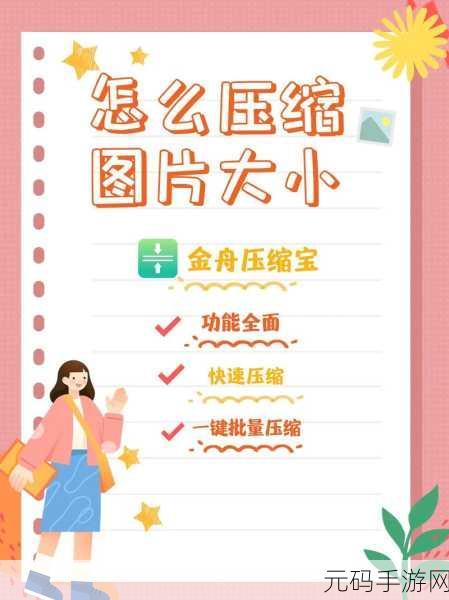
中心句:图片在工作和生活中重要,但过大有不便,掌握 WPS 压缩图片方法重要。
要在 WPS 中压缩图片,首先打开 WPS 软件并找到需要压缩的图片所在的文档,选中图片,在图片工具选项中,就能看到“压缩图片”的按钮,点击该按钮,会弹出压缩图片的设置窗口。
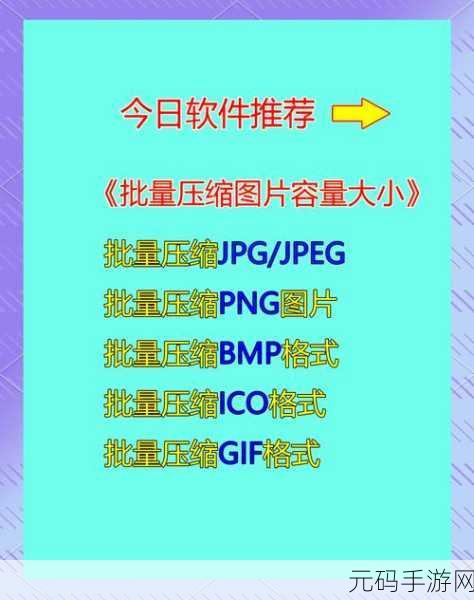
中心句:在 WPS 中压缩图片先打开软件找到文档中图片,选中后找到“压缩图片”按钮。
在这个设置窗口中,您可以根据自己的需求选择压缩选项,可以选择压缩后的图片质量,通常有高、中、低等不同的档次,还可以选择是否删除图片的裁剪区域,以及是否应用于文档中的所有图片。
中心句:压缩图片设置窗口中有多种压缩选项可根据需求选择。
设置好相关选项后,点击“确定”按钮,WPS 就会开始对图片进行压缩处理,稍等片刻,压缩完成,您会发现图片的大小得到了有效的缩减。
中心句:设置好选项点击确定,WPS 开始压缩处理,图片大小有效缩减。
需要注意的是,不同版本的 WPS 可能在操作界面和功能上会有细微的差别,但总体的操作流程是相似的,如果您在操作过程中遇到问题,可以查阅 WPS 的官方帮助文档或者在相关论坛中寻求帮助。
中心句:不同版本 WPS 有细微差别,遇问题可查官方文档或在论坛求助。
掌握 WPS 压缩图片的技巧,能让您更加高效地处理图片,为您的工作和生活带来便利,希望以上攻略对您有所帮助!
文章参考来源:个人多年使用 WPS 的经验总结。









